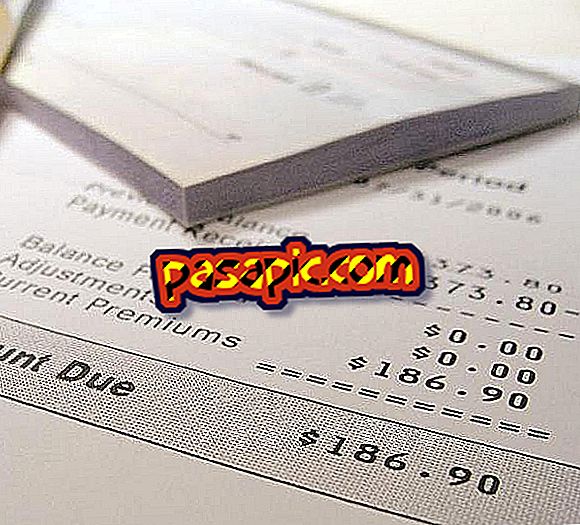Kako izvršiti vraćanje sustava na vaše računalo

Ako stvarni život ima točke obnove, možete jednostavno kliknuti na magični gumb i poništiti svaku uznemirujuću situaciju. Stvarni život nema čarobne točke vraćanja, ali sustav Windows 7. Funkcija vraćanja sustava uvedena je u sustavu Windows XP. Točke vraćanja su poput snimaka vašeg operativnog sustava koje prikupljaju različite točke u vremenu. Windows 7 je složena aplikacija koja se sastoji od velikog broja programa koji rade u skladu kako bi proizveli stabilno računalstvo koje vam se sviđa. Ako nešto pođe po zlu s računalom ili prestane raditi, možete koristiti System Restore ( Vraćanje sustava ) da biste ga vratili do točke na kojoj je ispravno funkcionirala.
1
Spremite podatke na kojima radite Ako imate otvoreni program za obradu teksta, na primjer, spremite otvorene dokumente. Ako vaš preglednik ima više otvorenih kartica, stavite ih u favorite ako je potrebno. Zapamtite da neke aplikacije koje se pokreću mogu biti skrivene u paleti sustava i ne mogu biti vidljive.
2
Kliknite na malu strelicu u paleti sustava da biste vidjeli koje se aplikacije tamo nalaze. Kliknite bilo koju aplikaciju koja može sadržavati podatke koje želite spremiti. Kada se otvori prozor aplikacije, on sprema vaše podatke kao i obično.
3
Provjerite da preglednik ne preuzima datoteke. Ako je tako, zaustavite preuzimanje - ako vaš preglednik podržava obnovljiva preuzimanja - ili ga otkažite. Više pojedinosti potražite u pomoći preglednika.
4
Kliknite na gumb Start sustava Windows i u okvir za pretraživanje koji se pojavi unesite "restore system". Kliknite " Vraćanje sustava " kada se pojavi na popisu rezultata pretraživanja da biste pokrenuli taj uslužni program. Unesite lozinku administratora ako ga Windows zatraži. Otvara se prozor za vraćanje sustava.

5
Pažljivo provjerite podatke koji se pojavljuju u tom prozoru. Ima radio gumb " Preporuči restauraciju ", a drugi se zove " Odaberite točku vraćanja ". Windows automatski odabire "Preporučena obnova". Ova opcija omogućuje sustavu Windows da obnovi računalo pomoću najnovije točke vraćanja. U prozoru se pojavljuje datum točke vraćanja i vrijeme. Opis također objašnjava sažetak onoga što se dogodilo prije nego što Windows stvori točku vraćanja. Na primjer, ako je instaliran novi grafički program, njegovo ime možete vidjeti u opisu.

6
Kliknite na željeni gumb da biste ga odabrali, a zatim na "Next". Ako ste odabrali " Preporučena obnova ", nastavite sa sljedećim korakom. U suprotnom, provjerite popis dostupnih točaka vraćanja koje se pojavljuju nakon što kliknete "Dalje". Ako odaberete opciju "Odaberi drugu točku vraćanja", otvara se prozor i omogućuje vam da vidite dostupne točke vraćanja. Datumi i opisi pojavljuju se pored svakog od njih.

7
Kliknite na "Dalje" da biste pregledali završni prozor za potvrdu, ovaj prozor prikazuje odabranu točku obnove i njezin opis. Prozor također prikazuje tvrdi disk koji ćete vratiti. Provjerite je li tvrdi disk koji se pojavljuje tvrdi disk koji želite vratiti. Na primjer, ako želite oporaviti datoteke na pogonu D: a prozor kaže da ćete vratiti datoteke na svoj C: pogon, kliknite na gumb "Natrag". To vam omogućuje da pregledate druge točke vraćanja koje možda imaju opise koji govore o pogonu D :.
8
Kliknite "Završi". Windows vraća sustav i računalo se ponovno pokreće.
savjeti- Microsoft preporučuje korištenje značajke vraćanja sustava zajedno s sigurnosnim kopiranjem i vraćanjem integriranim u operacijski sustav. Sigurnosno kopiranje i vraćanje omogućuje kopiranje važnih datoteka na vanjske medijske uređaje ili čak na drugi tvrdi disk.
- Kliknite na "Traži pogođene programe" u prozoru Vraćanje sustava, ako želite vidjeti popis programa koje Windows može vratiti tijekom procesa obnavljanja. Microsoft ističe da programi koji se vraćaju možda neće ispravno raditi nakon potpunog oporavka, možda ćete ih morati ponovno instalirati ako ne rade kako bi trebali.
- Pregledajte opise koji se pojavljuju pokraj točaka vraćanja kako biste dobili predodžbu o tome što se dogodilo kada Windows stvori točku vraćanja. Ove informacije mogu vam pomoći da odlučite koju točku obnove ćete koristiti. Na primjer, ako opis pokazuje da ste 28. prosinca instalirali novi grafički program i sada imate problema, razmislite o vraćanju sustava u točku neposredno prije instaliranja tog programa.
- Ako sustav Windows i dalje ima problema nakon vraćanja, pokušajte s drugim obnavljanjem pomoću druge točke vraćanja. Ta obnova može ispraviti problem. Ako to nije slučaj, morat ćete odabrati napredniju opciju oporavka, kao što je vraćanje s spremljenog diskovnog sustava slike koji možda imate. Imate i mogućnost ponovne instalacije sustava Windows pomoću Windows DVD-a. Microsoft pruža korisne informacije koje objašnjavaju ove napredne mogućnosti oporavka.